Ved TechieWriter
Hvis du skal vælge de fleste filer i en mappe, behøver du ikke spilde din tid længere ved at trykke på CTRL-tasten og ved at klikke på hver enkelt fil. I stedet kan du bare vælge de filer, du ønsker ikke og så vend dit valg om. Lyder det for godt til at være sandt? Nå, denne funktion har eksisteret i lang tid. Windows 11 Explorer er også spækket med denne super seje funktion. Læs videre for at lære, hvordan du kan mestre dette enkle trick, der vil spare dig for en masse tid.
Trin 1: Vælg de filer, du lade være medvil have.
Du kan vælge mange filer af ved at trykke på CTRL-tasten og derefter ved at klikke på filerne.
Når filerne er valgt, skal du klikke på 3 vandrette prikker i den øverste del af båndet.
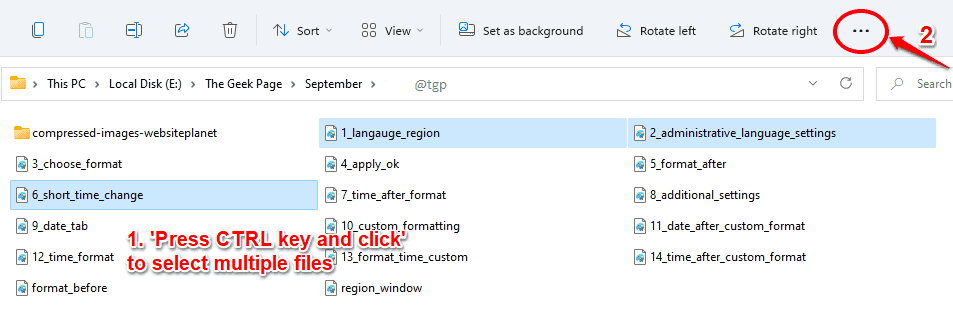
Trin 2: Klik nu på Invertere valg mulighed.
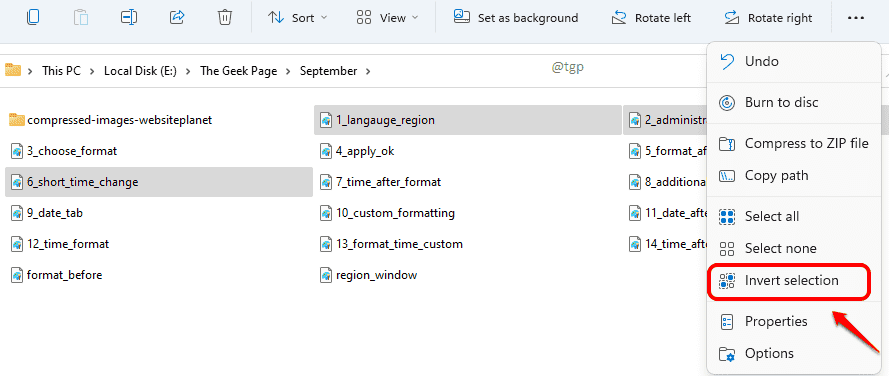
Trin 3: Du kan nu se, at alle filerne, undtagen de filer, du oprindeligt valgte, er valgt. For at sige det enkelt, er dit valg nu omvendt.
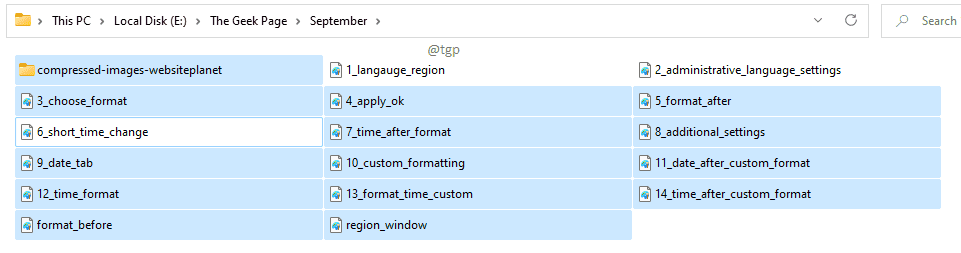
Fortæl os venligst i kommentarerne, om du fandt artiklen nyttig.


